高中信息技术教学课件.doc
- 格式:doc
- 大小:30.00 KB
- 文档页数:7
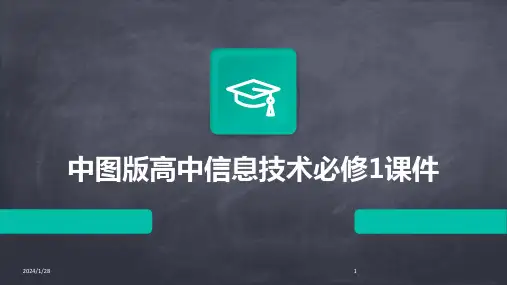




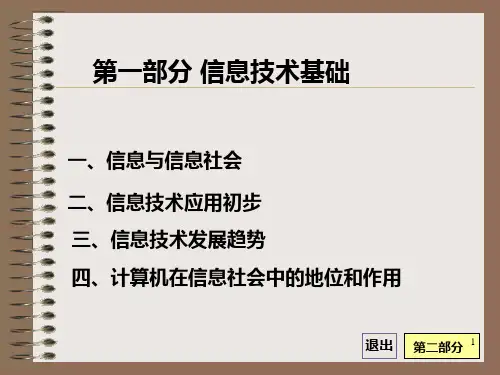


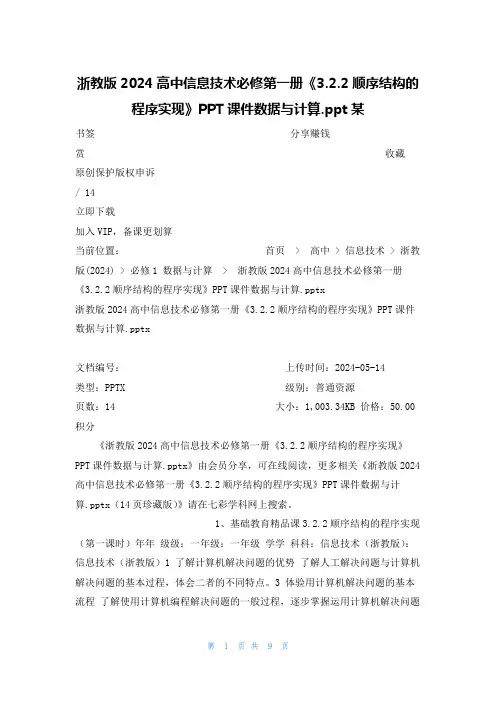
浙教版2024高中信息技术必修第一册《3.2.2顺序结构的程序实现》PPT课件数据与计算.ppt某书签分享赚钱赏收藏原创保护版权申诉/ 14 立即下载加入VIP,备课更划算当前位置:首页> 高中 > 信息技术 > 浙教版(2024) > 必修1 数据与计算> 浙教版2024高中信息技术必修第一册《3.2.2顺序结构的程序实现》PPT课件数据与计算.pptx 浙教版2024高中信息技术必修第一册《3.2.2顺序结构的程序实现》PPT课件数据与计算.pptx文档编号:上传时间:2024-05-14 类型:PPTX 级别:普通资源页数:14 大小:1,003.34KB 价格:50.00积分《浙教版2024高中信息技术必修第一册《3.2.2顺序结构的程序实现》PPT课件数据与计算.pptx》由会员分享,可在线阅读,更多相关《浙教版2024高中信息技术必修第一册《3.2.2顺序结构的程序实现》PPT课件数据与计算.pptx(14页珍藏版)》请在七彩学科网上搜索。
1、基础教育精品课3.2.2顺序结构的程序实现(第一课时)年年级级:一年级:一年级学学科科:信息技术(浙教版):信息技术(浙教版)1 了解计算机解决问题的优势了解人工解决问题与计算机解决问题的基本过程,体会二者的不同特点。
3 体验用计算机解决问题的基本流程了解使用计算机编程解决问题的一般过程,逐步掌握运用计算机解决问题的学科方法,培养计算思维。
学习目标2 了解顺序结构程序的实现依据解决问题的需要,能够设计和表示简单算法。
2024年7月13日,小冰的首个个展或然世界 Alternative Worlds在中央美术学院美术馆开幕。
作者自我介绍:“我是夏语冰,是格利戈里耶芙娜穆拉维约娃,是玛2、丽吉尔平,是阿仓或者其他任何一个可能的时代、可能的地方的一个画画的女子。
”“夏语冰”还参加了中央美术学院研究生毕业展,她独立创作的历史的焦虑获得了美院老师们的一致好评。


高中信息技术教学课件
信息技术“包含通信、计算机与计算机语言、计算机游戏、电子技术、光纤技术等”。
高中信息技术教学课件
[教学目标]
1、知识目标:学生通过对期中考试成绩的统计分析,使学生掌握数据筛选、数据排序、分类汇总的基本操作。
2、能力目标:以学生“自主、合作、探究”的学习方法,通过对期中考试成绩统计分析,培养学生运用EXCEL知识解决实际问题的能力,培养学生的信息处理能力,自主学习能力,合作能力,增强学生的创新意识。
3、情感目标:以小组活动的形式,提高学生参与问题解决的意识,培养学生与学生之间的协同合作关系,增强学生的合作精神。
[教学重点]
1、根据条件筛选数据。
2、多种关键字数据排序。
3、分类汇总。
[教学难点]
分类汇总。
[教学设计思路]
本课是让学生学会用EXCEL对数据进行筛选、排序及分类汇总操作。
采用“任务驱动”的教学模式和学生“自主、合作、探究”的学
习模式。
通过对学生提出一个熟悉而又感兴趣的任务,用以提高学生的兴趣和好奇心。
情景中的任务产生问题,学生通过解决该问题达到对知识的掌握,不仅使学生掌握用EXCEL对数据进行筛选、排序及分类汇总操作,而且使学生更知该操作的实用性。
在对任务的操作中,若学生不会的可以查看学习资源:如点击任务边上的帮助视频、看教材、上网查询(已搜集了几个网址)或者请教同学、老师。
学生自主、探究的学习,以小组合作的形式,在这过程中学生不仅学会了读数据统计分析的基本操作,而且培养了他们合作精神,锻炼了他们解决实际问题的能力。
任务操作结束后,请各组推选一位代表,评价本班的期中成绩情况。
这样可以培养学生评价能力及表达能力。
[教学对象和环境]
1、教学对象
学生已经学习了第三章“表格数据的处理与分析”的初识、建立、编辑、美化工作表。
2、教学环境
多媒体网络电子教室,学生一人一机,能上互联网。
3、教学准备
课前把甲、乙、丙、丁4张其中考试成绩表(内含有8个任务)、1张高一年级学生档案表、3个帮助视频,全部拷入学生机上。
如下图是甲班其中考试成绩表及8个任务布置示意图。
1、在Sheet1数据列表上筛选出“”“总分”高于650的记录。
2、将以上筛选结果复制到Sheet2中,并将Sheet2重命名为“数据筛选”。
3、在Sheet1中清楚筛选结果。
4、在Sheet1中,按“性质”为主关键字升序、“总分”为次关键字降序排序。
帮助视频1
5、将以上排序结果复制到Sheet3,并将Sheet3重命名为“数据排序”。
6、在Sheer1中,按“性质”为分类字段分类汇总出语文、数学、英语三门课的平均分。
帮助视频2
7、单击分级显示区域的加号、减号,熟悉显示或隐藏明细数据。
8、将Sheet1重命名为“分类汇总”。
帮助视频3
甲班期中考试成绩表
学号姓名性质性别语文数学英语物理化学政治历史地理总分
1 陈佳佳 1 女 10
2 107 111 86 6
3 72 83 8
4 708
2 徐芸 2 女 95 100 104 78 61 67 76 79 660
3 苏胜军 2 男 98 10
4 102 82 62 62 74 57 641
4 童安信 2 男 104 87 64 84 50 7
5 80 78 622
5 王霞 1 女 11
6 94 102 71 6
7 72 77 59 658
6 徐志通 1 男 84 121 110 79 63 6
7 74 60 658
7 邹凌燕 2 女 100 92 110 71 48 77 82 65 645
8 汪忠飞 2 女 102 89 130 82 76 56 72 41 648
9 刘银峰 2 男 100 117 99 77 64 48 70 66 641
10 徐永兴 2 男 92 124 95 92 78 60 67 77 685
11 杨胜 1 男 91 77 100 88 76 64 61 83 640
12 周丽君 2 女 97 103 113 74 54 64 70 53 628
13 曹灵君 1女 107 86 107 71 51 69 72 68 631
[教学过程]
步骤教师活动学生活动设计意图
导入新课向学生展示“高一年级学生档案表”。
教师问:同学们,你们能在一分钟将这张“高一年级学生档案表”中的非团员的男同学从“Sheet1”复制到“Sheet2”吗?同学们经过这堂课的学习就能办到。
1、集体回答。
2、思考。
1、通过一个学生认为不可能完成的任务,激发学生的求知欲、好奇心,活跃学生的思维。
2、引入新课。
创设情景和布置任务
自主性学习教师巡回指导并及时解决存在或出现的问题。
教师提醒学生在统计分析过程中遇到问题都可以点击任务旁边的帮助视频、看教材、上网查询(已收集了几网址)或者请教同学、老师。
老师组织同学互相帮助。
1、根据具体任务开始操作。
2、作过程中共同探讨,发扬互相合作精神。
3、自己通过帮助文件学习、讨论解决操作过程的问题。
1、培养学生自我检查、自学能力。
2、培养学生分
析与解决实际问题的能力。
3、教师巡回指导,能及时发现并解决问题,并能了解学生的掌握情况。
对个别进行辅导,能实现因材施教。
教学评价请四大组都各推选一位代表,评价本班的期中成绩情况。
对评价给予肯定。
评价期中考试成绩。
培养学生评价分析能力。
归纳小结请同学操作将“高一年级学生档案表”中的非团员的男同学从“Sheet1”复制到“Sheet2”吗?请同学把所学知识系统总结一遍,教师予以补充。
小结如下:(课件展示)1、数据排序:①选定数据区域②执行“数据—排序”命令③可选多个关键字2、①选定任一单元格②执行“数据—筛选—自动筛选”命令③复制筛选出来的数据④取消筛选状态,再执行“数据—筛选—自动筛选”命令3、①按某一关键字排序②执行“数据—分类汇总”命令③在分类汇总对话框中,设置相应的参数④取消“分类汇总结果”的状态显示,可执行“数据—分类汇总—全部删除”命令
1、学生操作。
2、总结所学知识。
3、培养学生归纳、总结能力。
4、总结、巩固、落实形成完成的知识主线。
布置作业
1、下次上机将P72页的第6题完成。
2、预习第六节建立图表。
1、巩固知识
2、预习
[信息资源及工具的应用]
1、浙江教育出版社《高中技术信息》(必修)第三章“表格数据
的处理与分析”第五节“统计分析数据”。
2、三个帮助视频文件。
3、网络资源:
[教学后记]
1、该课的特色之处
①采用“任务驱动”的教学模式和学生“自主、合作、探究”的学习模式。
②设置了一个情景:老师担任高一年级组长,,学生担任高一各班班主任,班主任根据年级组长的任务要求用EXCEL统计分析本班成绩,使学生在操作任务过程中,不知不觉掌握数据筛选、数据排序、分类汇总的基本操作。
2、有很好的教学效果
通过问卷调查,学生反馈,他们认为在指定的任务下学习更容易掌握知识,而且认为通过解决实际问题使他们真正觉得学有所用。
2、本课是“任务驱动”教学模式和学生“自主、合作、探究”学习模式的尝试。
通过教学实践,我认为有如下意义。
①调动学生的学习积极性,培养学生自主学习。
学生的学习积极性源于兴趣与需求。
而任务来自学生日常的学习、工作、娱乐,是他们的兴趣、好奇及需求所在,学习的积极性自然就被调动起来了。
学生是教学过程的主体,因此在整个过程中,学生可以根据已有的认知结构,自己掌握学习进度和主攻方向,完成相关知
识的建构。
②培养学生提出问题、分析问题和解决问题的能力
任务驱动模式是一种问题推进式的教学模式,所有的教学内容都蕴涵在任务之中,让学生通过问题解决来主动建构起概念、原理及方法等。
任务驱动方式下学生必须学会发现疑问,提出需要解决的问题,设想解决的各种可能方案,并探究解决的方法,才能完成任务。
③合作学习,扩展学生的思维方法
任务驱动使学生有更多的讨论沟通机会。
学生可以相互讨论,分析问题、解决问题,使学生的思维过程得以展现,学生之间的观点、方法得以交流。
学生可对照别人的观点审视自己的观点,这种相互作用可以促进他们思维的发展。
④因材施教,解决学生之间的个体差异
任务驱动可以适应不同程度的学生。
由于任务是开放性的,对于接触计算机较少的学生,可以完成任务中最基本的部分。
而对于接触计算机较多的学生,他们可以在任务完成的情况下,继续拓展。
另外,教师根据学生的实际情况,将学生分成小组,使学生能够相互帮助、取长补短,学生之间互为老师。
这样一次课下来,所以的学生都有收获,每个人都有成就,真正做到了因材施教。